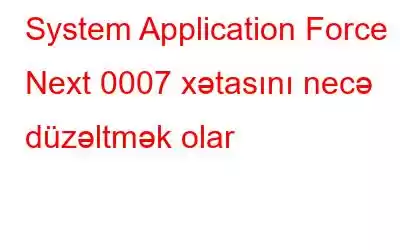Bugünkü rəqəmsal əsrdə cihazlarımızın qüsursuz işləməsi fasiləsiz məhsuldarlıq və əlaqə üçün vacibdir. Bununla belə, hətta ən güclü sistemlər də vaxtaşırı iş axınımızı poza və məyusluğa səbəb ola biləcək səhvlərlə qarşılaşır. İstifadəçiləri tez-tez çaşdıran belə xətalardan biri də System Application Force Next 0007 aka tətbiq səhvini düzgün başlada bilməməsidir.
Bu bloq yazısı ilə rastlaşmısınızsa, çox güman ki, bu məyusedici xəta ilə qarşılaşmısınız və həll yolu axtarırsınız. Xoşbəxtlikdən, doğru yerə gəldiniz! Bu hərtərəfli bələdçidə biz System_Application_Force_Next_0007 Xətasının incəliklərini araşdıracağıq, onun potensial səbəblərini araşdıracağıq və onu həll etməyə kömək edəcək praktiki addımlar təqdim edəcəyik.
İstər texnologiyanı bilən həvəskar, istərsə də təsadüfi istifadəçi olmağınızdan asılı olmayaraq , bu bələdçi onu düzəltmək üçün sizə lazımi tədbirləri görmək səlahiyyətini vermək məqsədi daşıyır. Biz problemlərin aradan qaldırılması prosesini sadə, addım-addım təlimatlara bölərək, texniki təcrübənizdən asılı olmayaraq izləyə biləcəyinizi təmin edəcəyik.
Gəlin başlayaq.
Necə etmək olar. System_Application_Force_Next_0007 Xətasını Düzəldin?
Sistem Tətbiq Qüvvəsi Next 0007 Xətası Kabus olmamalıdır – Bir neçə Sadə Addımda Bunu Həll Etmək Buradadır!
Həll 1: Sistemi yenidən başladın. PC
Kompüterinizi yenidən yükləmək System_Application_Force_Next_0007 Xətası ilə mübarizə aparmaq üçün sadə, lakin tez-tez effektiv həll yoludur. Bu, kompüterinizi yeni işə salmaq, xətaya səbəb ola biləcək hər hansı müvəqqəti nasazlıqları və ya konfliktləri aradan qaldırmaq kimidir.
Tapşırıq Panelində yerləşdirilmiş Windows işarəsinə toxunun, " Güc” ikonasını seçin və sisteminizi yenidən yükləmək üçün kontekst menyusundan “Yenidən başladın” seçin.
Həmçinin oxuyun: Windows Foto Proqramını Açarkən Fayl Sistemi Xətası -2147219196 Necə Düzəliş edilməlidir
Həll 2 : ƏS-ni yeniləyin
Köhnəlmiş və ya uyğun gəlməyən əməliyyat sistemi faylları bəzən System_Application_Force_Next_0007 Xətasına səbəb ola bilər. Əməliyyat sisteminizin güncəl saxlanması bu cür problemləri həll edən ən son xəta düzəlişlərinə və yamaqlara sahib olmağınızı təmin edir.
Əməliyyat sisteminizi yeniləmək üçün bu addımları yerinə yetirin:
“Başlat” düyməsini klikləyin, sonra “Parametrlər”ə keçin (dişli işarəsi). Oradan "Windows Update" seçin və "Yeniləmələri yoxlayın" düyməsini basın. Yeniləmələr varsa, ekrandakı təlimatları izləyin onları quraşdırmaq üçün.
Həmçinin oxuyun: Windows 10-da Tanınmış Fayl Sistemi Xətası Tərkibində Yoxdur Həcmi Necə Düzəliş etməli
Həll 3: İnzibati Hüquqları Aktivləşdirin
System_Application_Force_Next_0007 inzibatçı hüquqlarının qeyri-kafi olması ilə əlaqədar yaranan xətanı həll edin, bu addımları yerinə yetirin:
Addım 1: Proqrama sağ klikləyin və kontekst menyusundan “İdarəçi kimi işə salın” seçin.
Addım 2: Səhv davam edərsə, uyğunluq parametrlərini tənzimləyin. Tətbiqə sağ klikləyin, “Xüsusiyyətlər”i seçin, “Uyğunluq” sekmesine keçin və “Bu proqramı idarəçi kimi işə salın”ı yoxlayın.
Tətbiqi yenidən başladın və xətanın hələ də baş verib-vermədiyini yoxlayın.
Tətbiq üçün inzibati hüquqların aktivləşdirilməsi lazımi icazələrin verilməsi ilə səhvi tez-tez həll edə bilər. Problem davam edərsə, növbəti həll yoluna keçək.
Həmçinin oxuyun: “Sistem xətası 53 baş verdi” xətasını necə aradan qaldırmaq olar
Həll 4: DirectX-i yenidən quraşdırın
Əgər hələ də System_Application_Force_Next_0007 Xətası ilə mübarizə aparırsınızsa, başqa bir potensial həll DirectX-i yenidən quraşdırmaqdır. DirectX kompüterinizdə multimedia və oyun tapşırıqlarını yerinə yetirən tətbiq proqramlaşdırma interfeyslərinin (API) toplusudur. Zədələnmiş və ya köhnəlmiş DirectX faylları bəzən qarşılaşdığınız kimi səhvlərə səbəb ola bilər. DirectX-i necə yenidən quraşdıra bilərsiniz:
Addım 1: Rəsmi Microsoft DirectX veb saytına daxil olun və ya seçdiyiniz axtarış sistemində “DirectX-i endirin” üçün axtarış edin.
Addım 2: Əməliyyat sisteminizlə uyğun gələn DirectX-in ən son versiyasını axtarın.
Addım 3: Rəsmi mənbədən və ya nüfuzlu yükləmə saytından DirectX quraşdırıcı faylını endirin.
Addım 4 : Yükləmə tamamlandıqdan sonra quraşdırma faylını tapın və quraşdırma prosesinə başlamaq üçün üzərinə iki dəfə klikləyin.
Addım 5: DirectX quraşdırıcısı tərəfindən təqdim olunan ekrandakı təlimatlara əməl edin. İstənilən şərtləri oxuyub qəbul etdiyinizə əmin olun.
Addım 6: Quraşdırma tamamlandıqdan sonra dəyişiklikləri tətbiq etmək üçün kompüterinizi yenidən başladın.
Kompüteriniz yenidən işə salındıqdan sonra, System_Application_Force_Next_0007 Xətası həll edildi.
Həmçinin oxuyun: Windows 10-da Sistem Xətası 67 Necə Düzəliş edilməlidir
Həll 5: .NET Framework quraşdırın
System_Application_Force_Next_0007 Xətası çatışmayan və ya köhnəlmiş .NET Framework quraşdırması səbəb ola bilər. .NET Framewo rk, Microsoft tərəfindən hazırlanmış proqram təminatı çərçivəsidir və Windows-da tətbiqlərin işləməsi üçün müxtəlif funksiyaları təmin edir. Məzmununuzu göstərən xətanı aradan qaldırmaq üçün .NET Framework-ü quraşdırmaq və ya yeniləmək üçün bu addımları yerinə yetirin:
Addım 1: Klaviaturanızda Windows düyməsini basın və ya aşağı sol küncdəki “Başlat” düyməsini basın. Başlat menyusunu açmaq üçün ekranınızdan seçin.
Addım 2: Axtarış çubuğuna “Windows Xüsusiyyətləri” yazın və ya birbaşa Başlat menyusunda yazmağa başlayın. Axtarış nəticələrindən “Windows xüsusiyyətlərini yandırın və ya söndürün” seçiminə klikləyin.
Addım 3: “Windows Xüsusiyyətləri” pəncərəsində aşağı diyirləyin və “. NET Framework” seçimi. Sisteminizdə quraşdırılmış versiyadan asılı olaraq ".NET Framework 3.5" və ya ".NET Framework 4.x" kimi siyahıya alına bilər.
Addım 4: Növbəti qutuyu işarələyin onu aktivləşdirmək üçün “.NET Framework” və ya onun xüsusi versiyası. Siyahıda olmayan xüsusi versiyaya ehtiyacınız varsa, uyğunluğu təmin etmək üçün həm “.NET Framework 3.5” həm də “.NET Framework 4.x”i aktiv etməyə cəhd edə bilərsiniz.
5-ci addım: Seçdikdən sonra istədiyiniz .NET Framework versiya(ları) üçün “OK” düyməsini klikləyin.
Windows Windows xüsusiyyətlərindən istifadə edərək .NET Framework-ü quraşdırmağa başlayacaq. Bu proses bir qədər vaxt apara bilər və quraşdırmanı başa çatdırmaq üçün sizdən kompüterinizi yenidən işə salmağınız tələb oluna bilər.
Nəticə |System Application Force Next 0007 Error for Goodly xilasSystem_Application_Force_Next_0007 Xətası sinir bozucu problem ola bilər. kompüter təcrübənizi pozur. Bununla belə, bu hərtərəfli bələdçidə təqdim olunan həllərlə silahlanmış, siz səhvin öhdəsindən inamla gələ bilərsiniz.
Unutmayın, hər bir kompüter sistemi unikaldır və System_Application_Error-un səbəbləri fərqli ola bilər. Buna görə də, xüsusi ssenariniz üçün uyğun olanı tapana qədər müxtəlif həllər və yanaşmaları sınamaq vacibdir.
Ümid edirik ki, bu bələdçi Xətanı aradan qaldırmaq üçün sizə lazımi fikirləri və addımları təqdim etmişdir. Bu nasazlıqların aradan qaldırılması üsullarına əməl etməklə, siz daha hamar və daha xoş hesablama təcrübəsinə doğru yolda olacaqsınız. Bizi sosial mediada izləyin – .
oxumaq: 11